
Windows 7-д сүлжээний үйлчилгээний доголдол нь ховор байдаг. Иймэрхүү бэрхшээлтэй тул интернет холболт эсвэл LAN-аас шууд хамааралтай програмууд эсвэл системийн бүрэлдэхүүн хэсгүүдийг ажиллуулах боломжгүй байж магадгүй юм. Энэ нийтлэлд бид сүлжээ эхлүүлэх боломжгүй эсвэл боломжгүйтэй холбоотой алдааг шийдвэрлэх арга замын талаар ярилцах болно.
"Сүлжээ байхгүй байна эсвэл ажиллахгүй байна" гэсэн алдааг шийдвэрлэх
Ийм бүрэлдэхүүн хэсэгт алдаа гарсан тохиолдолд энэ алдаа гардаг "Майкрософт сүлжээнүүдийн үйлчлүүлэгч"Байна. Цаашлаад гинжний дагуу маш чухал үйлчилгээ дуудав "Ажлын байр" хамаарах үйлчилгээ. Шалтгаан нь өөр байж болно - системийн энгийн "шүгэл" -ээс эхлээд вирусын дайралт хүртэл. Өөр нэг ойлгомжгүй хүчин зүйл байдаг. Шаардлагатай үйлчилгээний багц дутагдалтай байдаг.
Арга 1: Үйлчилгээг тохируулах, дахин эхлүүлэх
Энэ бол үйлчилгээний талаар "Ажлын байр" ба сүлжээний протокол SMB эхний хувилбар. Зарим хостууд хуучин протокол дээр ажиллахаас татгалздаг тул та энэ үйлчилгээг SMB хувилбар 2.0-тай нийцүүлэн тохируулах хэрэгтэй.
- Бид эхлүүлэх болно Тушаалын мөр админы өмнөөс.
Дэлгэрэнгүй: Windows 7 дээр командыг өдөөх дуудлага
- Бид үйлчилгээнд "ярьдаг" бөгөөд ингэснээр командын тусламжтайгаар хоёр дахь хувилбарын протокол руу шилждэг
sc config lanmanworkstation хамаарал = bowser / mrxsmb20 / nsiОрсны дараа түлхүүрийг дарна уу НЭГДСЭН.

- Дараа нь SMB 1.0-г дараах мөрөөр идэвхгүй болго.
sc config mrxsmb10 эхлэх = эрэлт
- Үйлчилгээг дахин эхлүүлнэ үү "Ажлын байр"хоёр командыг дараалан гүйцэтгэснээр:
цэвэр зогсолтын lanmanworkstation
цэвэр эхлэх lanmanworkstation
- Дахин ачаална уу.
Дээрх алхамуудын үеэр алдаа гарвал системийн зохих бүрэлдэхүүн хэсгийг дахин суулгана уу.
Арга 2: бүрэлдэхүүн хэсгийг дахин суулгана
"Майкрософт сүлжээнүүдийн үйлчлүүлэгч" сүлжээний нөөцтэй харилцах боломжийг олгодог бөгөөд хамгийн чухал үйлчилгээнүүдийн нэг юм. Хэрэв энэ нь амжилтгүй болбол өнөөгийн алдаа зэрэг асуудал гарцаагүй гарах болно. Бүрэлдэхүүнийг дахин суулгах нь энд туслах болно.
- Нээлттэй "Хяналтын самбар" болон апп-руу явна Сүлжээ ба хуваалцах төв.

- Холбоосыг дагаарай “Адаптерийн тохиргоог өөрчлөх”.

- Бид холболт хийгдсэн төхөөрөмж дээрх RMB дээр дараад шинж чанараа нээнэ.

- Жагсаалтаас сонгоно уу "Майкрософт сүлжээнүүдийн үйлчлүүлэгч" устгаад.

- Windows баталгаажуулах хүсэлт асууна. Түлхэх Тийм шүү.

- PC-г дахин ачаална уу.

- Дараа нь адаптерийн шинж чанар руу буцаж очоод дарна уу Суулгах.

- Жагсаалтаас байрлалаа сонгоно уу "Хэрэглэгч" дээр дарна уу Нэмэх.
- Энэ зүйлийг сонго (хэрэв та бүрэлдэхүүн хэсгүүдийг гараар суулгаагүй бол энэ нь цорын ганц зүйл болно) "Майкрософт сүлжээнүүдийн үйлчлүүлэгч" дээр дарна уу За юу?.

- Дууссан, бүрэлдэхүүн хэсгийг дахин суулгасан байна. Найдвартай байдлын үүднээс бид машиныг дахин ачаалдаг.
Арга 3: шинэчлэлтийг суулгана уу
Дээрх заавар ажиллахгүй бол таны KB958644 шинэчлэлт таны компьютер дээр байхгүй байж магадгүй юм. Энэ нь зарим програмыг системд нэвтрэхээс урьдчилан сэргийлэх засвар юм.
- Системийн хүчин чадлын дагуу бид Microsoft-ийн албан ёсны вэбсайтаас багц татаж авах хуудас руу очно.
X86 хуудсыг татаж авах
X64 хуудсыг татаж авах - Товчин дээр дарна уу Татаж авах.
- Бид нэртэй файл авдаг "Windows6.1-KB958644-x86.msu" эсвэл "Windows6.1-KB958644-x64.msu".
Бид үүнийг ердийн аргаар (хоёр дарж) эхлүүлээд суулгалт дуусахыг хүлээгээд, машинаа дахин асааж, үйлчилгээг тохируулах алхамыг давтаж, сүлжээний бүрэлдэхүүн хэсгийг дахин суулгана уу.
Арга 4: Системийг сэргээх
Энэ аргын мөн чанар нь таны асуудал хэзээ, ямар үйл ажиллагаа эхэлснийг санаж, байгаа хэрэгслийг ашиглан системийг сэргээх явдал юм.
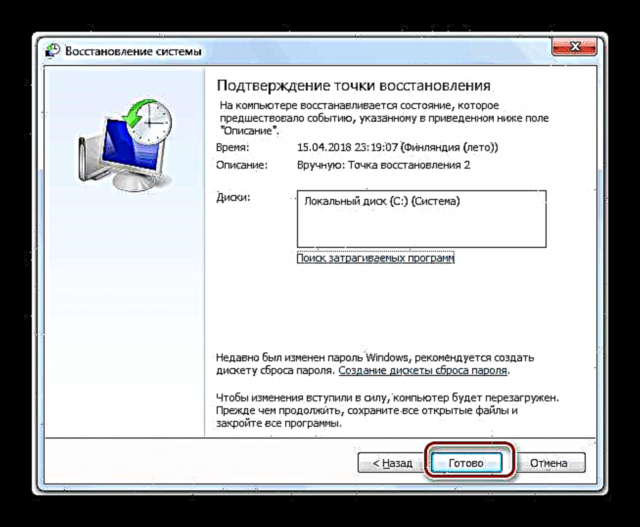
Дэлгэрэнгүй: Windows 7-г хэрхэн сэргээх талаар
Арга 5: вирусыг шалгах
Ажиллаж байх үед алдаа гардаг шалтгаан нь вирус байж болзошгүй. Ялангуяа сүлжээнд холбогдсон хүмүүст аюултай байдаг. Эдгээр нь чухал мэдээллийг таслах, тохиргоог өөрчлөх эсвэл тохиргоог нь өөрчлөх чадвартай. Хэрэв эвдрэл гарсан тохиолдолд нэн даруй шалгаж, "хортон шавьж" устгах шаардлагатай байна. "Эмчилгээ" -ийг бие даан хийх боломжтой боловч тусгай сайт дээр үнэгүй тусламж эрэлхийлэх нь дээр.
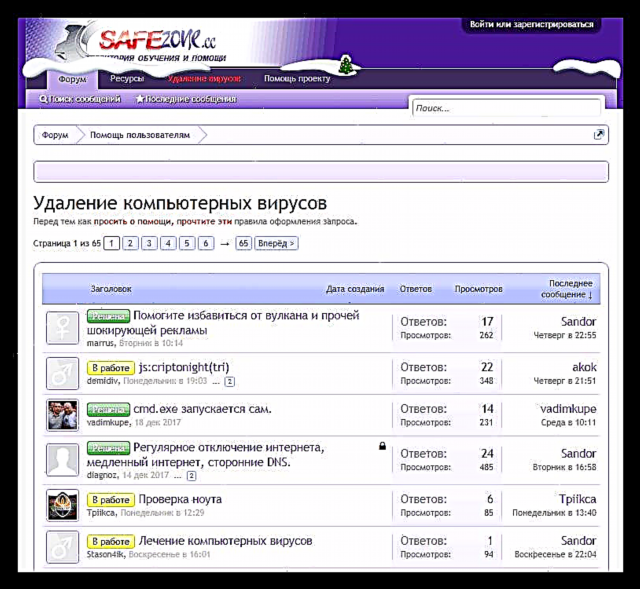
Дэлгэрэнгүй: Компьютерийн вирусын эсрэг тэмцэх
Таны харж байгаагаар "Сүлжээ байхгүй эсвэл ажиллахгүй байна" гэсэн алдааны шалтгааныг арилгах асуудлыг шийдэх нь ердийн зүйл бол тун энгийн. Гэсэн хэдий ч хэрэв бид вирусын дайралтын талаар ярьж байгаа бол байдал маш ноцтой байж болно. Хортой програмуудыг устгах нь системийн файлуудад ихээхэн өөрчлөлт оруулсан тохиолдолд хүссэн үр дүнд хүргэхгүй. Энэ тохиолдолд хамгийн их магадлалтай нь зөвхөн Windows-ийг дахин суулгахад тусална.






















